Linux操作(3)实用操作 - 文件目录类
学无止境
Linux是程序员必备的技能
学习指令过程还是照着敲一遍最好,印象深一点
1.1. 常用目录
1.2. 路径
1.3. pwd指令
1.4. ls指令
1.5. cd指令
1.6. mkdir指令
1.7. 删除rmdir
1.8. touch创建文件
1.9. cp复制
1.10. rm指令
1.11. mv移动
1.12. cat查看
1.13. more指令
1.14. less指令
1.15. echo指令
1.16. head指令
1.17. tail指令
1.18. 和 >> 指令" rel="nofollow">> 和 >> 指令
1.19. ln链接
1.20. history指令 总结 文件目录类 常用目录
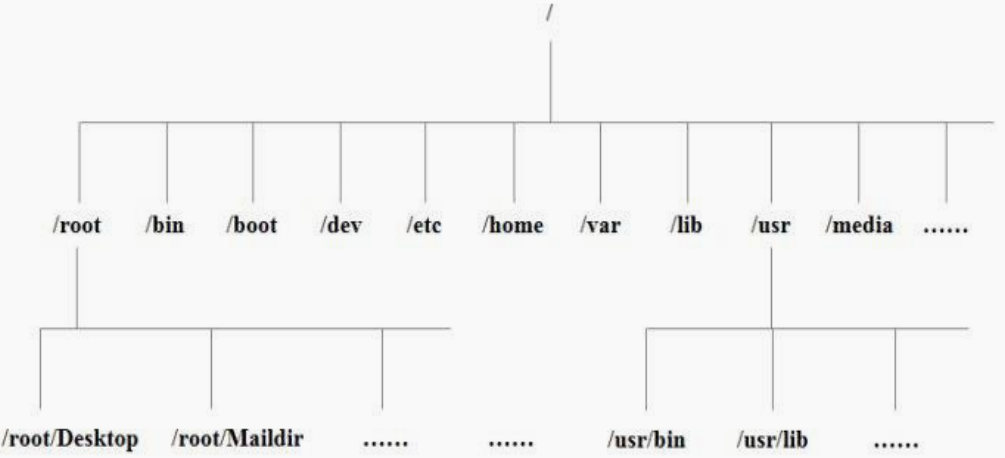
Linux一切都是以文件的方式表示,包括用户、内核、程序等等
其中一些重要的目录:
| 目录 | 用处 |
|---|---|
| /bin | Binary的缩写,放着最常用的指令 |
| /home | 家目录,存放普通用户的目录,每个用户都有一个自己的目录 |
| /root | 系统管理员目录,管理员的用户目录 |
| /lib | 系统开机需要的最基本的动态连接共享库,类似Windows里的DLL文件 |
| /etc | 系统管理所需要的配置文件和子目录my.conf |
| /usr和/usr/local | 很多用户的应用程序和文件都放在这个目录下,类似Windows的C : Program Files |
| /opt | 放置文件,类似与Windows的D盘 |
| boot | 存放启动Linux时使用的一些核心文件 |
| /media | 识别的设备,例如U盘等,Linux会把识别的设备挂载到这个目录 |
| /mnt | 系统提供为了用户临时挂载别的文件系统,外部存储,例如共享文件夹就在这下面 |
| /var | 存放着不断扩充的东西,经常被修改的目录,包括各种日志 |
相信都应该知道相对路径与绝对路径
相对路径:相对与当前所在位置的路径
绝对路径:从根目录出发的路径
例如随便进一个目录:/usr/local
这就是绝对地址,绝对地址比较直观,但较麻烦

相对地址写法:
./ 指现在的文件夹
../ 上一级文件夹
现在想进/usr/local/src
相对地址写法:./src

想进入/usr/bin
相对地址写法:…/…/inclued

当然,想要进入本文件夹内的文件夹,也可以直接输入: cd 文件夹名

pwd指令(Print Working Directory ):指向当前文件目录的绝对路径

ls [选项] [目录或文件]
常用的选项:
-a 列出目录下的所有文件,包括以 . 开头的隐含文件。
-A 显示除 “.”和“…”外的所有文件。
-k 以 k 字节的形式表示文件的大小。
-l 以列表形式显示出文件的详细信息。
-s 在每个文件名后输出该文件的大小。
-t 以时间排序。
-u 以文件上次被访问的时间排序。
-S 以文件大小排序。
-R 列出所有子目录下的文件
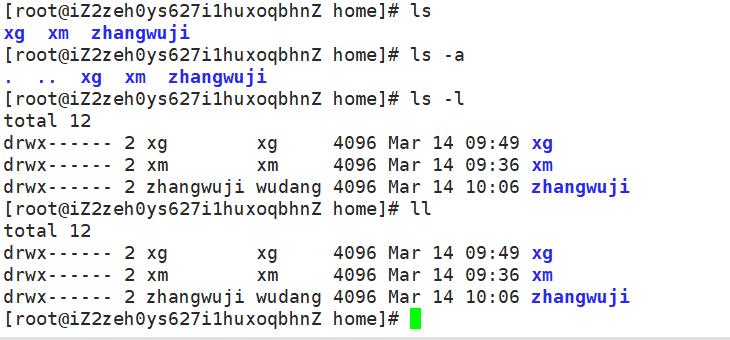
ls -l 也可以写成 ll(快捷键)
cd指令cd [参数]
常用参数:绝对路径、相对路径、不含参数或者~ 、…
cd命令用于切换从当前工作目录至 dirName(目录参数)
可以通过绝对路径、相对路径定位目录位置

当不含参数或者~时,回到家目录(root的家目录是/root,普通用户家目录是/home/用户)

参数是…,返回上一级目录(最上级目录是根目录)

mkdir 用于创建目录
mkdir [选项] 要创建的目录
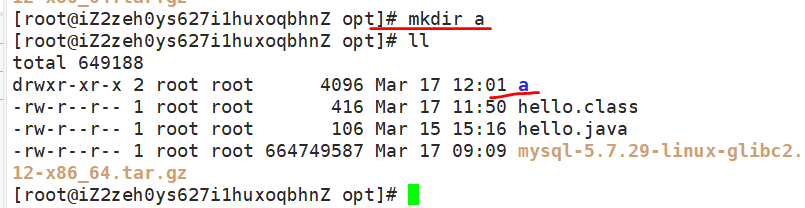
如果想建一个多级的目录,选项设置为-p
mkdir -p a/b/c
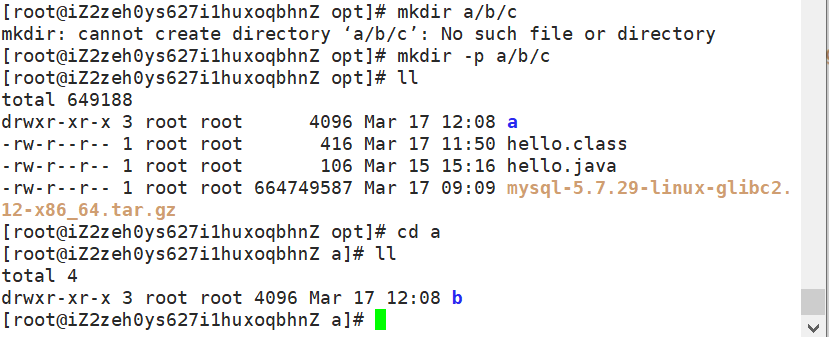
rmdir [选项] 要删除的空目录
如果rmdir删除的目录下有文件就无法删除
需要:rm -rf 目录
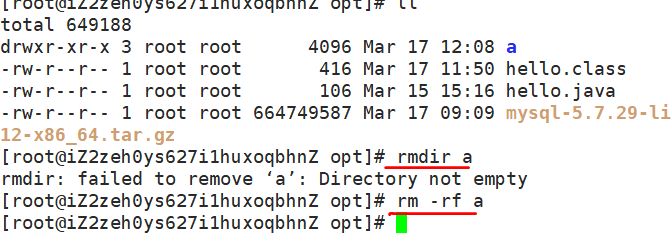
想操作其他的目录可以使用相对路径或绝对路径
touch指令创建空文件
touch 文件名
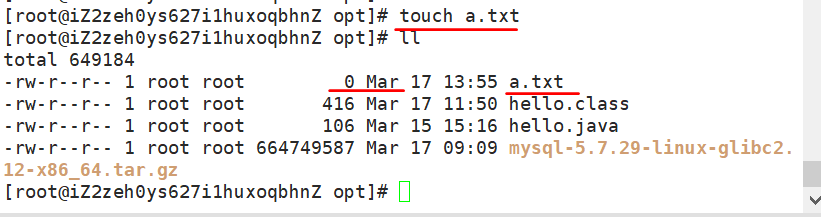
cp(copy) 指令拷贝文件到指定目录
cp [选项] 文件目录 指定目录
有这些选项:
-a:此选项通常在复制目录时使用,它保留链接、文件属性,并复制目录下的所有内容。其作用等于dpR参数组合
-d:复制时保留链接。这里所说的链接相当于Windows系统中的快捷方式。
-f:覆盖已经存在的目标文件而不给出提示。
-i:与-f选项相反,在覆盖目标文件之前给出提示,要求用户确认是否覆盖,回答"y"时目标文件将被覆盖。
-p:除复制文件的内容外,还把修改时间和访问权限也复制到新文件中。
-r:若给出的源文件是一个目录文件,此时将复制该目录下所有的子目录和文件。
-l:不复制文件,只是生成链接文件。
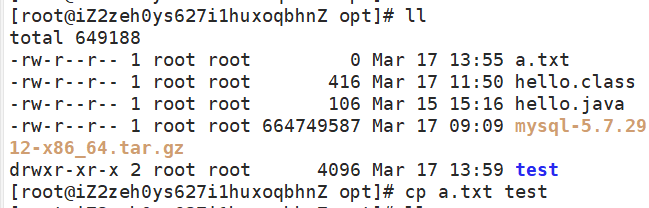

如果是目录文件,可以-r递归复制
将test文件夹全部复制到abc文件夹
 abc文件夹下存在test文件夹
abc文件夹下存在test文件夹

rm 删除文件夹或者文件
rm [选项] 文件或目录
选项:
-r:递归删除整个文件夹
-f:强制删除不提示
删除文件可以直接使用rm命令,若删除目录则必须配合选项"-r"
-r删除时会提示

输入y/n,选择是否
rm -f 删除不了文件夹
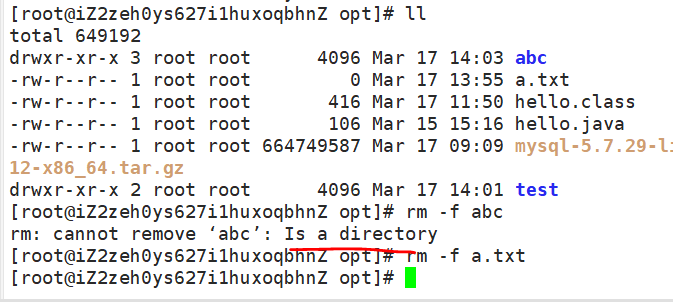
所以结合着用:rm -rf 删库跑路

mv(move)移动文件、文件夹或者重命名
mv 文件或目录 文件或目录
重命名:
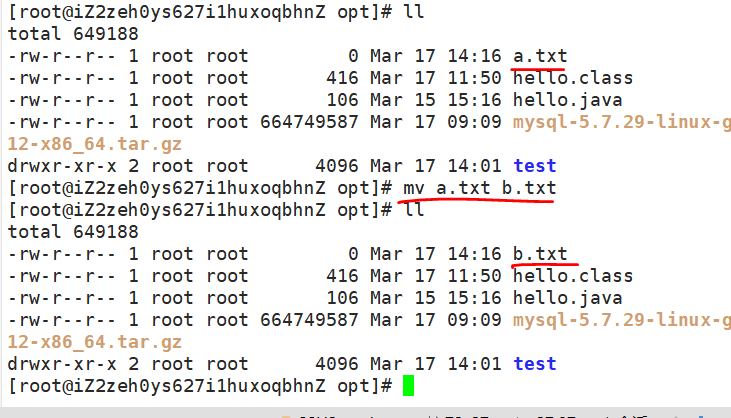
移动:会有提醒
 enter就是默认确定
enter就是默认确定
cat用于连接文件并打印到标准输出设备上,也就是查看文件
cat [选项] 要查看的文件
-n 或 --number:由 1 开始对所有输出的行数编号
-b 或 --number-nonblank:和 -n 相似,只不过对于空白行不编号

cat 只能浏览文件,而不能修改文件,为了浏览方便,一般会带上 管道命令 | more
cat /etc/profile|more
可以让文件只显示一页,如果是cat /etc/profile会把文件都显示出来
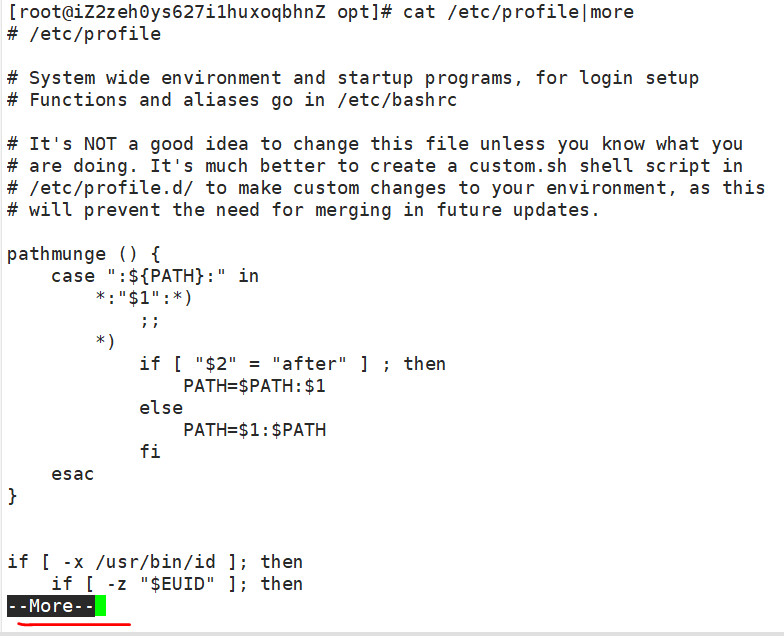
通过enter可以查看下一行
more指令是一个基于VI编辑器的文本过滤器,它以全屏幕的方式按页显示文本文件的内容
more 要查看的文件
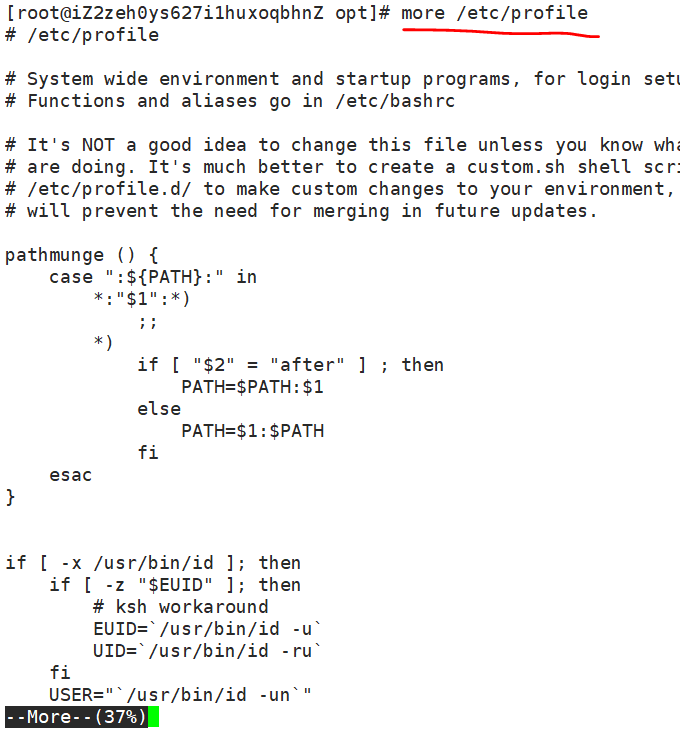
主要操作:
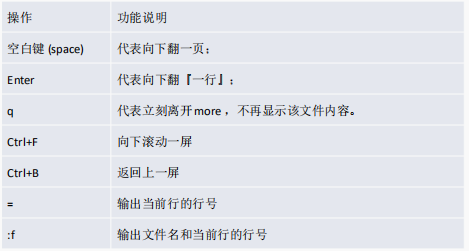
less指令用来分屏查看文件内容,和more类似,但是比more更强大,支持各种显示终端
less不会讲整个文件加载完后再显示,而是根据需求加载内容(大文件效率高)
less 要查看的文件
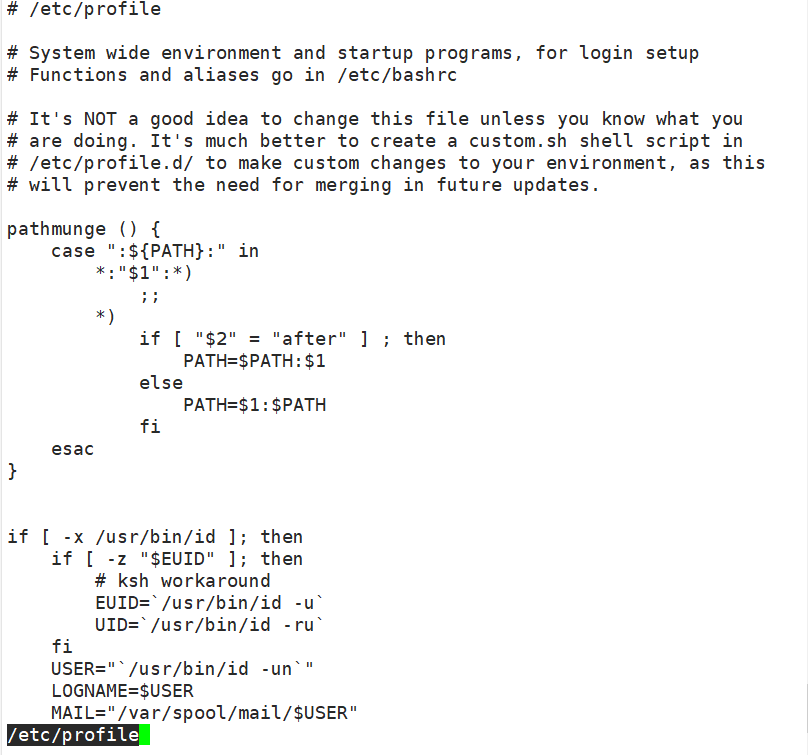
支持操作:
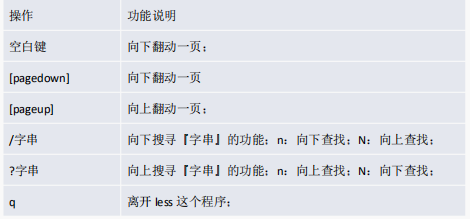
echo输出内容到控制台
echo [选项] [输出内容]
选项:
-n:输出之后不换行
-e:对于转义字符按对应的方式处理,假设不加-e那么对于转义字符会按普通字符处理


转义字符:
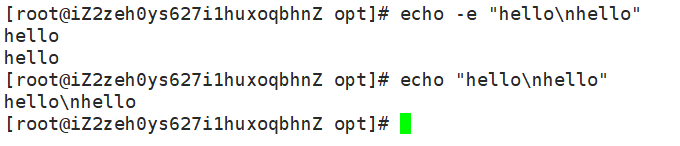
重定向:把内容输出到文件里而不是标准输出
echo -e "hello\nhello">b.txt

head用于显示文件的开头部分内容,默认情况下head指令显示文件的前10行内容
head [选项] 文件
继续查看配置文件 profile: head /etc/profile
默认显示10行(空行也算一行)
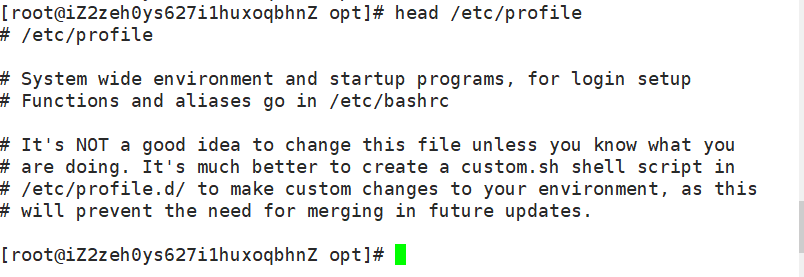
改变显示行数:head -n 行数 文件
head -n 5 /etc/profile
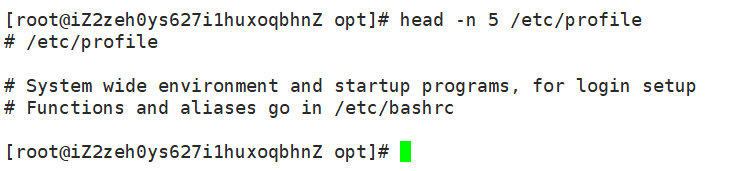
tail用于输出文件尾部的内容,默认情况下tail指令显示文件的后10行内容

和head一样的改变方法:tail -n 行数 文件

和 >> 指令">
> 和 >> 指令这两个符号:> 输出重定向、 >> 追加
这两个符号可以把将要显示的内容输出到指定文件
其中>输出重定向会覆盖
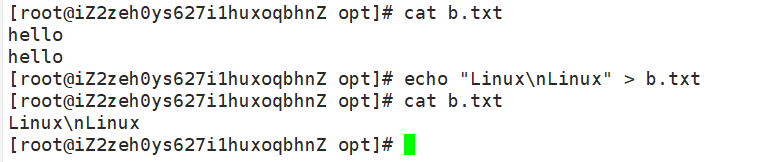
而>>是追加
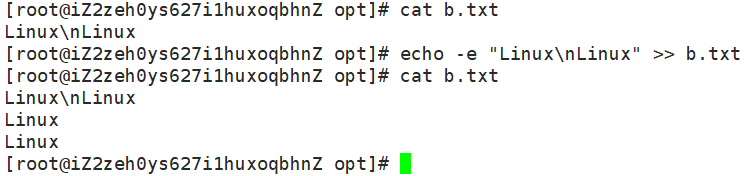
可以使用这两个符号的有:
ls -l >文件将当前文件夹的目录列表输出到指定文件并覆盖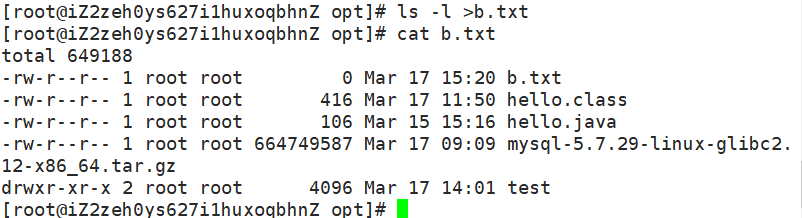
ls -l >> 文件追加
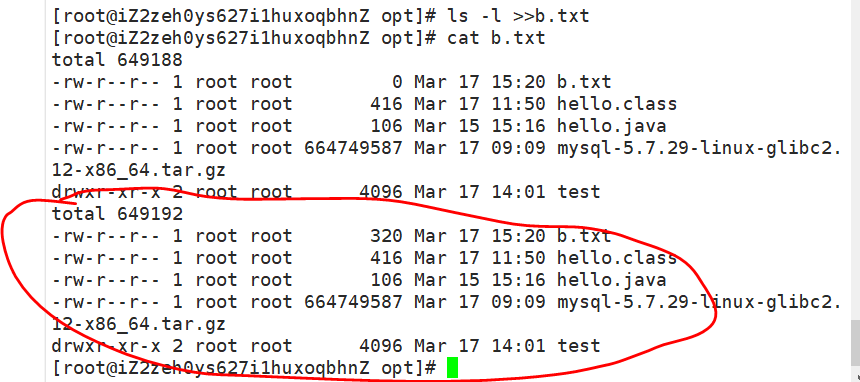
cat 文件1 > 文件2 将文件1的显示内容输出到文件2
这两个符号是将要显示到控制台的信息重定向输入到指定文件
ln链接ln指令是为某一个文件在另外一个位置建立一个同步的链接,类似与快捷键
ln -s [原文件或目录] [链接名]
也就是在当前位置创建一个文件或目录的快捷键
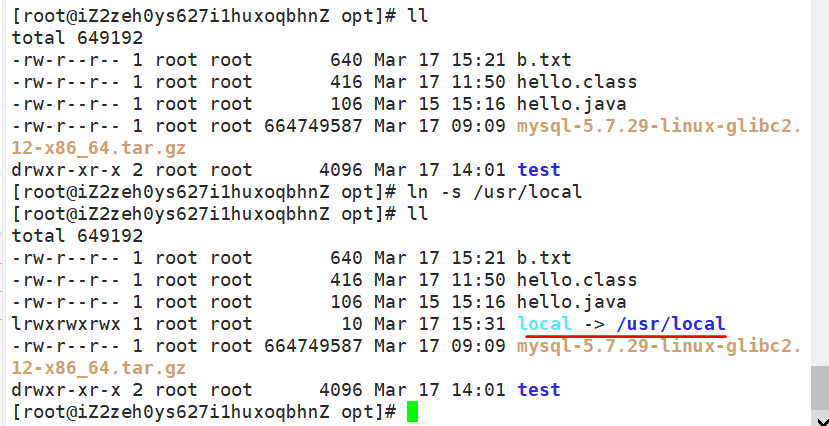
其实在Linux目录中有很多这种链接
/根目录下
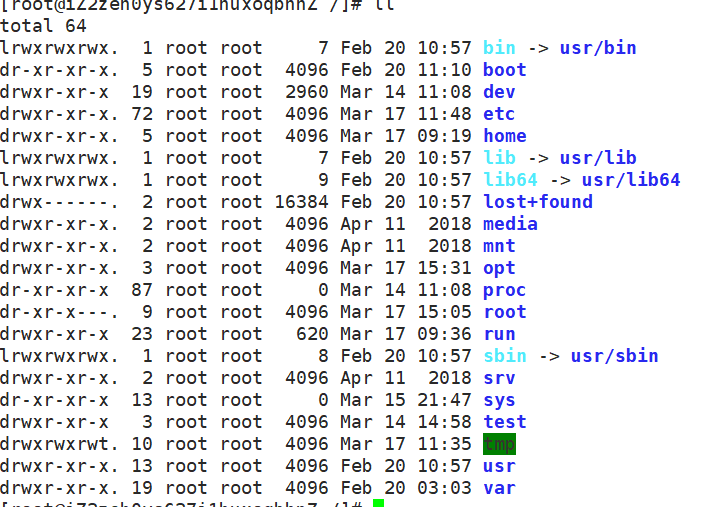
ln是一个很重要的指令
当我们需要在不同的目录,用到相同的文件时,我们不需要在每一个需要的目录下都放一个必须相同的文件,我们只要在某个固定的目录,放上该文件,然后在 其它的目录下用ln命令链接(link)它就可以,不必重复的占用磁盘空间
查看已经执行过历史命令,也可以执行历史指令
直接在当前目录history就可以了
history [最近的指令数]
它会把一段时间的使用过的指令都显示
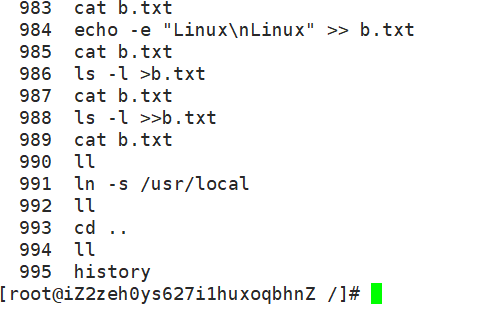
bash中默认命令记忆可达1000个。这些命令保存在主文件夹内的.bash_history
history 3
最近3条指令
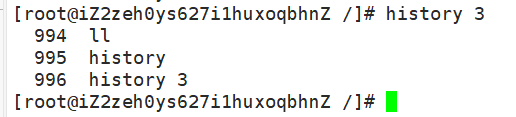
Linux 文件目录类常用的大致就这些,很多都是英文的直接意思
跟着敲了一遍,对它们有了一点印象
Linux是一个操作系统,学习使用Linux确实比较枯燥
作者:Ctrl c+v